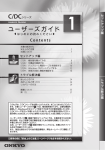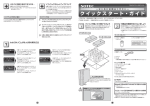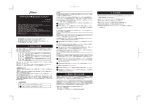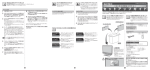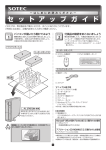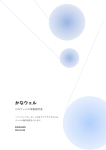Download HAシリーズ スタートガイド - ONKYO PC サポート
Transcript
EN7314A ー は じ め に お 読 み く だ さ い ー ス タ ー ト ガ イ ド このたびは、弊社製品をご購入いただき、まことにありがとうございます。 ご利用になる前に、記載内容をひととおりご確認ください。 Step 1 パソコンが届いたら開けてみよう 開梱の際は、安定した広めの場所で取り出しましょう。 下図を参考に、 注意しながら作業をはじめましょう。 ※梱包材の形状は図と異なる場合があります。 付属品の確認をおこないましょう Step 2 梱包箱を開梱したら、付属品の確認をおこないましょ う。万一、付属品の不足や不良がありましたら、 ソー テックカスタマセンタまでご連絡ください。 ※付属の「サポート・ガイド」または「ケア・シート」をご覧くだ さい。 □ 保証書 アクセサリボックス □ACアダプタ □電源ケーブル アクセサリボックス □バッテリパック アクセサリパック 梱包箱 アクセサリパック マニュアル冊子等 □ 本体 取り出すときにはクッション材を持たずに 本体を手でつかんで落下に気を付けて取 り出してください。 □ スタートガイド(本書) □ セットアップガイド □ 製品仕様書 □ カスタマー登録ガイド □ ケア・シート □ サポート・ガイド □ Windows Vistaクイックスタートガイド (マイクロソフト製) ※その他、 お知らせが付属する場合があります。 CD-ROM 注 意 保護袋に入っていますので運ぶ際には、中の本体まで しっかりと両手でつかんでください。 Microsoft® Office付属モデルまたはB.T.O.で選択されたお客様 □ Officeパック (取扱説明書およびCD-ROM) アプリケーションCD-ROMをB.T.O.で選択されたお客様 □ アプリケーションCD-ROM ※お客様が選択されたB.T.O.構成により付属品が変わることがございます。 ご了承ください。 ※記載されている会社名、 製品名は、各社の商標および登録商標です。 Step 3 パソコンを使える状態にしましょう バッテリパックを取り付け、 ACアダプタと電源ケーブルを接続しましょう。スキャナやプリンタなど、すでに周辺機器をお持ちの場 合でも、 Windows Vistaのセットアップが終了するまでは接続しないでください。 バッテリパックの取り付け ACアダプタ・電源ケーブルの取り付け 1 ディスプレイカバーは閉じたまま、本体を裏返し て静かに置きます。 1 2 バッテリパックを矢印の方向に動かしながら取り 付けます。 ACアダプタのプラグを、本体のDC入力端子に さし込みます。 DC入力端子( ) ① ② バッテリパック 2 Step 4 電源ケーブルをACアダプタと電源コンセントに 接続します。 Windowsをセットアップしましょう 必要な機器の接続が終わったら、 Windows Vistaのセットアップをおこないましょう。 ※詳細なセットアップ手順はセットアップガイドを参照してください。 Windowsのセットアップが完了するとご使用になれます。